Имя — это то, что отличает нас друг от друга и помогает нам быть узнаваемыми. Но что делать, если вы хотите изменить свое имя на Facebook? Можно ли редактировать свой профиль на Фейсбук?
Ответ прост: да, можно редактировать свою страницу на Фейсбуке! Пользователям этой популярной социальной сети доступны различные способы изменить свое имя, название страницы и даже адрес. Это отличная возможность сменить информацию о себе и быть более актуальным для своих друзей и подписчиков.
Если вы раньше уже меняли свое имя или название страницы, то возможно, вы сразу обратите внимание на кнопку Редактировать информацию в вашем профиле Facebook. Чтобы поменять название страницы или переименовать ее совсем, вам нужно нажать на эту кнопку и выбрать пункт Изменить название. Затем нужно будет ввести новое название страницы и нажать кнопку Сохранить.
Но что делать, если вы хотите изменить адрес вашей страницы на Facebook? В таком случае процесс смены адреса немного сложнее. Сначала вам нужно зайти в редактор страницы, затем выбрать настройки и найти раздел Изменить адрес страницы. После этого вам нужно будет ввести новый адрес и нажать Сохранить изменения. Но помните, что эту возможность имеют только страницы, а не личные профили пользователей.
Как поменять имя на странице во Фейсбук
Если вы хотите изменить название страницы во Фейсбуке, то вам потребуется отредактировать адрес страницы в настройках профиля.
Вот как можно изменить имя на странице во Фейсбуке:
1. Перейдите на страницу вашей страницы
Войдите в свой аккаунт на Фейсбуке и щелкните на ссылку вашей страницы в левом меню или воспользуйтесь поиском, чтобы найти вашу страницу.
2. Откройте настройки страницы
На странице вашей страницы щелкните на вкладку Настройки, расположенную выше обложки страницы.
3. Измените имя страницы
На странице настроек прокрутите вниз и найдите раздел Общая информация. В этом разделе нажмите на ссылку Изменить рядом с полем Имя страницы.
Будьте внимательны, при смене имени страницы, адрес страницы также может измениться, поэтому перед подтверждением нового имени обязательно проверьте новый адрес страницы и убедитесь, что он вам подходит.
После того, как вы изменили имя страницы и подтвердили изменения, ваша страница во Фейсбуке будет иметь новое имя.
Обратите внимание, что возможность изменить имя своей страницы во Фейсбуке может быть ограничена для некоторых типов страниц, таких как бизнес-страницы. В таких случаях, вам может потребоваться связаться с поддержкой Фейсбука для получения помощи в изменении имени страницы.
| Как поменять имя страницы во Фейсбуке |
|---|
| 1. Перейдите на страницу вашей страницы |
| 2. Откройте настройки страницы |
| 3. Измените имя страницы |
Как изменить имя в профиле Фейсбука
В Фейсбуке можно легко изменить имя пользователя на своей странице или в профиле. Важно помнить, что изменение имени на Facebook может быть ограничено или запрещено для некоторых аккаунтов, таких как бизнес-страницы. Вот как сделать это:
Шаг 1: Перейдите на страницу Редактировать профиль
Для изменения имени на Facebook откройте свою страницу и нажмите на вкладку О себе. Затем выберите Редактировать профиль, чтобы открыть настройки профиля.
Шаг 2: Измените свое имя
На странице Редактировать профиль вы увидите различные поля, включая поле Имя. Нажмите на кнопку Редактировать рядом с этим полем и введите новое имя, которое вы хотите использовать. Затем нажмите Сохранить изменения.
Важно отметить, что Facebook может иметь определенные правила и ограничения для изменения имени. Например, вы можете быть ограничены в возможности часто менять имя или использовать необычные символы.
Также обратите внимание, что изменение имени не приведет к изменению адреса вашей страницы на Facebook. Адрес страницы останется прежним, и в большинстве случаев изменить его не возможно.
Если вам необходимо поменять не только имя, но и адрес страницы в Facebook, вам может потребоваться создать новую страницу с новым именем.
Теперь вы знаете, как изменить имя в профиле Facebook. Удачи в редактировании!
Как изменить имя пользователя во Фейсбук
На странице Фейсбук вы можете изменить имя пользователя, который отображается в вашем профиле. Это может быть полезно, если вы хотите сменить адрес страницы, переименовать бизнес-страницу или поменять имя на Фейсбуке.
Шаг 1: Редактирование страницы
1. Войдите в свою учетную запись на Фейсбук.
2. Перейдите на страницу, имя которой вы хотите изменить. Это может быть ваш профиль или бизнес-страница.
Шаг 2: Изменение имени
1. На странице, которую вы хотите изменить, нажмите на обложку или название страницы.
2. В меню выберите пункт Редактировать страницу или Редактировать имя страницы.
3. Введите новое имя пользователя, которое вы хотите использовать.
4. Подтвердите изменения и сохраните новое имя.
Обратите внимание, что не все страницы могут менять свое имя в Фейсбук. Некоторые ограничения могут применяться к бизнес-страницам или страницам, которые уже привязаны к другим аккаунтам.
Теперь вы знаете, как изменить имя пользователя на странице Фейсбука. Внесите необходимые изменения и наслаждайтесь обновленным профилем!
Как сменить имя на Фейсбуке
Имя пользователя на Фейсбуке можно поменять в несколько простых шагов. Если вы хотите изменить имя на своем профиле в Фейсбуке, следуйте этим инструкциям:
1. Войдите в свой аккаунт на Фейсбуке.
2. Перейдите на страницу своего профиля.
3. Найдите раздел Основные сведения и нажмите на кнопку Редактировать профиль.
4. В разделе Имя нажмите на кнопку Изменить.
5. Введите новое имя, которое вы хотите использовать на Фейсбуке.
6. Нажмите кнопку Обзор или Сохранить, чтобы подтвердить изменение имени.
Пожалуйста, помните, что есть некоторые ограничения и рекомендации для изменения имени на Фейсбуке:
— Нельзя сменить имя на Фейсбуке слишком часто.
— Нельзя использовать некорректное имя или псевдоним.
— Если у вас есть страница бизнеса на Фейсбуке, можно изменить имя страницы в разделе Настройки вашей страницы.
Вот и все! Теперь вы знаете, как сменить имя на Фейсбуке и редактировать свою страницу пользователя или страницу бизнеса на Фейсбуке.
Как поменять имя страницы в Фейсбук
Если у вас есть страница в Фейсбук, вам может потребоваться изменить ее имя. Это может пригодиться, например, если вы создали страницу для бизнеса и хотите переименовать ее. В Фейсбуке пользователи могут редактировать название своей страницы и ее адрес. В этой статье мы расскажем вам, как поменять имя страницы в Фейсбук.
Чтобы поменять название страницы в Фейсбуке, вам нужно выполнить следующие шаги:
| 1. | Войдите в свой профиль в Фейсбук и откройте страницу, название которой вы хотите изменить. |
| 2. | На странице вашей страницы нажмите на кнопку О нас. |
| 3. | В разделе Информация нажмите на кнопку Редактировать. |
| 4. | Введите новое название страницы в поле Название. |
| 5. | Сохраните изменения, нажав на кнопку Сохранить. |
После сохранения изменений название вашей страницы в Фейсбуке будет изменено. Обратите внимание, что сменить адрес страницы вы можете только при условии, что он еще не занят другим пользователем. Если вы не видите доступной опции для редактирования адреса страницы, скорее всего он уже занят и вам придется выбрать другой адрес.
Теперь вы знаете, как поменять имя своей страницы в Фейсбуке. Не забудьте сохранить изменения, чтобы они вступили в силу. Удачи в редактировании вашей страницы на Facebook!
Как переименовать бизнес страницу в Фейсбук
Вот шаги, которые нужно выполнить, чтобы поменять название своей бизнес страницы в Фейсбуке:
- Войдите в свою учетную запись на Фейсбуке и перейдите на страницу, которую вы хотите переименовать.
- Нажмите на кнопку Настройки в верхней части страницы. Откроется выпадающее меню.
- В выпадающем меню выберите Настройки страницы.
- На странице Настройки страницы выберите раздел Общие.
- В разделе Общие вы увидите опцию Имя страницы. Это название страницы, которое вы можете изменить.
- Нажмите на кнопку Изменить рядом с опцией Имя страницы.
- В появившемся окне введите новое имя для своей страницы и нажмите на кнопку Продолжить.
- Фейсбук проведет проверку нового имени вашей страницы и попросит вас подтвердить, что вы хотите сменить название.
- После подтверждения Фейсбук обновит название вашей страницы на новое.
Помните, что есть некоторые ограничения на изменение имени бизнес страницы в Фейсбуке. Если вы уже изменяли название страницы, вы можете иметь ограничения на ее изменение. Также не допускаются названия, которые нарушают правила Фейсбука или заблокированы другими пользователями.
Теперь вы знаете, как изменить название вашей бизнес страницы во Фейсбуке. Не забудьте, что это изменение произойдет только на вашей странице, а не на всей социальной сети Фейсбук.
Название страницы в Фейсбук
Владение страницей бизнеса во Фейсбук дает возможность сменить имя страницы в профиле пользователя. Если вы хотите изменить название своей страницы в Facebook, следуйте простым шагам:
Шаг 1: Перейдите на страницу Редактировать страницу
Перейдите на вашу страницу в Facebook и нажмите на вкладку Информация в верхней части страницы.
Шаг 2: Поменяйте название страницы
На странице Информация найдите раздел Название страницы и нажмите на кнопку Редактировать. В появившемся окне вы сможете изменить название вашей страницы.
Важно помнить, что не все страницы в Фейсбуке можно переименовать. Facebook имеет определенные ограничения для изменения названия страницы. Например, если ваша страница имеет более 200 лайков, вы не сможете изменить ее название. Также нельзя использовать недопустимые символы или словосочетания в названии страницы.
После того, как вы измените название своей страницы в Фейсбуке, адрес страницы также изменится. Чтобы узнать новый адрес страницы, просто перейдите на вашу страницу и посмотрите на адрес в адресной строке браузера.
| Шаг | Действие |
| 1 | Перейдите на страницу Редактировать страницу |
| 2 | Поменяйте название страницы |
Теперь вы знаете, как изменить название вашей страницы в Facebook. Обратите внимание, что Facebook может проверить и одобрить ваше новое название, прежде чем оно будет опубликовано на вашей странице.
Как редактировать имя в Facebook
Для редактирования имени профиля на Facebook:
- Зайдите на свою страницу в Facebook и нажмите на свой профиль.
- В правом верхнем углу нажмите на кнопку Редактировать профиль.
- В открывшемся меню выберите пункт Редактировать рядом с вашим именем.
- Введите новое имя в соответствующее поле.
- Нажмите на кнопку Сохранить изменения.
Для редактирования названия страницы в Facebook:
- Зайдите на вашу бизнес страницу в Facebook.
- В правом верхнем углу нажмите на кнопку Редактировать информацию страницы.
- В разделе Общая информация выберите пункт Редактировать рядом с названием страницы.
- Введите новое название в соответствующее поле.
- Нажмите на кнопку Сохранить.
Изменения будут применены сразу же, и ваше имя или название страницы на Facebook будет обновлено.
Можно ли изменить имя в Фейсбуке?
В социальной сети Фейсбук есть возможность поменять имя на своей странице, чтобы пользователи могли легко найти и узнать о вас. Ваше имя на странице профиля может быть изменено, и сменить его очень легко.
Чтобы изменить имя на вашей странице в Фейсбуке, выполните следующие шаги:
- Зайдите в свой профиль на Facebook.
- Нажмите на вкладку О нас в вашем профиле.
- На вкладке О нас найдите поле Имя и нажмите на кнопку Редактировать.
- Введите новое имя в поле Имя и нажмите Сохранить изменения.
Важно помнить, что есть некоторые ограничения при смене имени на странице в Фейсбуке. Например, вы не можете изменить имя слишком часто, чтобы избежать злоупотреблений. Также стоит учесть, что новое имя не должно нарушать правила сообщества Фейсбука.
Изменение имени страницы в Фейсбуке особенно важно для бизнес-страниц. Если вы владеете страницей бизнеса в Фейсбуке, вы также можете изменить имя страницы, чтобы отразить актуальную информацию о вашей компании или бренде.
Обратите внимание, что изменение имени страницы в Фейсбуке также изменит адрес вашей страницы. После смены имени вам будет предложено актуализировать адрес страницы. Это важно учесть, чтобы избежать путаницы у ваших подписчиков и потенциальных клиентов.
Таким образом, ответ на вопрос Можно ли изменить имя в Фейсбуке? — да, вы можете изменить имя на своей странице в Фейсбуке, как на личной странице пользователя, так и на странице бизнеса в социальной сети Facebook. Но стоит помнить ограничения Фейсбука и следовать правилам сообщества.
Как изменить имя страницы на Фейсбуке
Если у вас есть страница на Facebook и вы хотите сменить ее название, это можно сделать в несколько простых шагов. Следуйте инструкциям ниже, чтобы узнать, как изменить имя страницы на Фейсбуке:
1. Войдите в свой профиль на Facebook
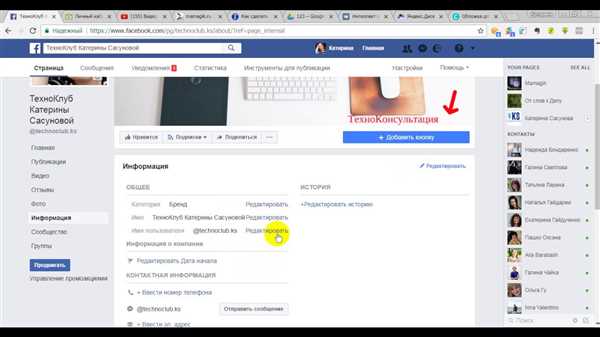
Перейдите на сайт Facebook и войдите в свой профиль, используя свой адрес электронной почты или номер телефона и пароль.
2. Перейдите на страницу, которую хотите поменять
На вашей главной странице найдите Меню (в виде трех горизонтальных полосок) в верхнем правом углу экрана. Нажмите на него и выберите Страницы из выпадающего меню. Выберите страницу, название которой вы хотите изменить.
3. Откройте настройки страницы
На странице выбранной вами страницы найдите вкладку Настройки в верхнем меню. Нажмите на нее.
4. Перейдите на вкладку Общие
В списке настроек выберите вкладку Общие. Здесь вы найдете различные параметры, связанные с вашей страницей.
5. Нажмите на Изменить около названия страницы
Прокрутите вниз страницы настроек и найдите раздел Изменение названия страницы. Рядом с названием страницы будет ссылка Изменить. Нажмите на нее.
6. Введите новое имя страницы
В появившемся окне введите новое название для вашей страницы. При этом учтите, что название не может превышать 75 символов и должно соответствовать правилам использования Facebook.
7. Подтвердите изменение названия
После ввода нового названия нажмите кнопку Продолжить. Facebook произведет проверку измененного имени и, если оно соответствует правилам, название страницы будет изменено.
Теперь вы знаете, как изменить имя страницы на Фейсбуке. Не забывайте, что изменение названия страницы может быть ограничено некоторыми условиями, например, если ваша страница представляет собой бизнес или организацию.
Как в Фейсбук сменить имя
На странице вашего профиля в Фейсбуке вы можете изменить имя, переименовав страницу или бизнес-аккаунт. В случае, если вы изменили свое имя, например, после заключения брака или развода, вы можете легко сменить его на Facebook.
Чтобы поменять имя в Фейсбуке, выполните следующие шаги:
- Откройте Facebook в своем веб-браузере и войдите в свой аккаунт.
- Перейдите на страницу своего профиля, нажав на свое фото или на название профиля в верхней части экрана.
- На странице вашего профиля нажмите на кнопку О себе, расположенную под вашим именем.
- В появившемся окне вы увидите поле Имя с вашим текущим именем. Нажмите на эту строку, чтобы изменить имя.
- Введите новое имя, которое вы хотите использовать в Фейсбуке.
- После ввода нового имени нажмите на кнопку Обзор, чтобы убедиться, что новое имя отображается правильно.
- Если все в порядке, нажмите на кнопку Сохранить изменения, чтобы применить новое имя к вашему профилю на Facebook.
Теперь ваше имя на странице Фейсбука будет изменено, и другие пользователи смогут видеть новое имя на вашем профиле.
Пожалуйста, имейте в виду, что в некоторых случаях Facebook может отклонить ваш запрос на изменение имени, если оно нарушает правила социальной сети или вы уже использовали все доступные запросы на смену имени. В таком случае, вам будет предложено объяснить причину смены имени и предоставить соответствующие документы для подтверждения.
Как в Фейсбук поменять имя страницы
Пользователи Facebook могут редактировать и изменять свои профили и страницы в социальной сети Фейсбук. Если у вас есть страница в Фейсбуке и вы хотите сменить ее название или адрес, вам потребуется следовать нескольким простым шагам. Важно отметить, что изменить название страницы можно только для бизнес-страниц.
Как изменить название страницы на Facebook:
1. Войдите в свою учетную запись Фейсбука.
2. Перейдите на страницу, название которой вы хотите изменить.
3. Наведите курсор на текущее название страницы и нажмите на него, чтобы открыть меню.
4. В меню выберите пункт Редактировать информацию о странице.
5. В открывшемся окне найдите поле Имя и введите новое название страницы.
6. Нажмите на кнопку Сохранить изменения, чтобы применить новое название страницы.
Как изменить адрес страницы на Facebook:
1. Войдите в свою учетную запись Фейсбука.
2. Перейдите на страницу, адрес которой вы хотите изменить.
3. Нажмите на вкладку О странице в горизонтальном меню страницы.
4. В разделе Общая информация найдите пункт Основной адрес страницы и нажмите на ссылку Редактировать.
5. Введите новый адрес страницы в поле Пользовательский адрес или выберите один из предложенных вариантов.
6. Нажмите на кнопку Сохранить, чтобы применить новый адрес страницы.
Теперь вы знаете, как изменить название и адрес вашей страницы на Facebook. Помните, что эти возможности доступны только для бизнес-страниц и недоступны для обычных профилей пользователей.
Как поменять адрес страницы в Фейсбук?
В Фейсбуке у каждого пользователя есть возможность изменить адрес своей страницы на более удобный или запоминающийся. Это может быть полезно как для личного профиля, так и для страницы вашего бизнеса. Чтобы поменять название страницы в Фейсбук, следуйте следующим инструкциям:
- Зайдите в настройки вашей страницы Фейсбука.
- На странице Настройки выберите пункт Основную информацию.
- В разделе Имя пользователя нажмите кнопку Редактировать.
- Введите новое название страницы или адрес, который вы хотите использовать.
- Проверьте доступность выбранного адреса. Если адрес уже занят, вам будет предложено выбрать другой.
- Нажмите кнопку Сохранить изменения, чтобы подтвердить новое название страницы Фейсбук.
Обратите внимание, что после смены адреса страницы в Фейсбук вашу страницу станет доступна по новому адресу, а старый адрес будет перенаправлять на новый. Другими словами, все ссылки, упоминания и закладки, относящиеся к старому адресу, автоматически перенаправятся на новый.
Теперь вы знаете, как поменять адрес своей страницы в Фейсбук. Используйте эту функцию, чтобы сделать вашу страницу более узнаваемой и удобной для пользователей!